Brave 瀏覽器是一款注重隱私和速度的現代網頁瀏覽器。它旨在默認情況下阻止不需要的廣告和追蹤器。 Brave 基於 Chromium 平台構建,透過增強的隱私功能確保熟悉的使用者體驗。它還支援大多數 Chrome 擴展,使其成為休閒用戶和高級用戶的多功能選擇。
Brave 瀏覽器的其他優點包括:
- 自動封鎖不需要的廣告和追蹤器,增強隱私。
- 透過比許多競爭對手更快地加載頁面來提供快速的瀏覽體驗。
- 它允許使用大多數 Chrome 擴展,增加了其多功能性。
- 它提供了透過 Brave Rewards 計劃賺取加密貨幣的選項。
- 優先保護用戶數據,未經同意不收集個人數據。
- 支援廣泛的平台,使其可供不同的用戶群使用。
- 為尋求額外線上匿名性的人提供內建 Tor 選項。
- 不斷更新以確保安全性、穩定性和新功能。
Brave 瀏覽器讓您的網路體驗更快、更安全,進而提升您的網路體驗。它也重新構想了有利於用戶的線上廣告經濟學。現在,讓我們繼續討論在 Ubuntu 系統上安裝並執行 Brave 瀏覽器的安裝方法。
在 Ubuntu 上安裝 Brave 瀏覽器的先決條件
要在 Ubuntu 上成功安裝 Brave 瀏覽器,請確保符合以下要求:
系統要求和支援的 Ubuntu 版本
| 成分 | 最低要求 |
|---|---|
| 處理器 | 2 GHz 或更快的雙核心處理器 |
| 記憶體 | 4 GB 或更多 |
| 磁碟空間 | 25 GB 可用空間 |
| 網路 | 高速網路連線 |
| 支援的版本 | Ubuntu 24.04(高貴), Ubuntu 22.04(傑米), Ubuntu 20.04(焦點) |
其他要求
| 要求 | 描述 |
|---|---|
| 網路連線 | 下載 Brave 瀏覽器和應用程式更新所必需的。 |
| 終端約定 | 所有終端命令都應以普通用戶身份執行 sudo 特權。 |
| CLI 指令 | 使用命令列介面 (CLI) 進行安裝和設定。 |
| 瀏覽器配置 | 確保隱私和安全設定的正確配置。 |
| GPG 金鑰 | 新增 Brave 公鑰以在安裝過程中驗證軟體包。 |
方法一:透過APT PPA安裝Brave瀏覽器
在安裝 Brave 瀏覽器之前更新 Ubuntu
在開始安裝程序之前,請確保您的 Ubuntu 系統是最新的非常重要。這將最大限度地減少潛在衝突並確保滿足所有依賴性。
若要更新系統,請在終端機中執行以下命令:
sudo apt update && sudo apt upgrade安裝 Brave 瀏覽器所需的軟體包
要成功安裝 Brave Browser,您需要在系統上安裝多個軟體包。在終端機中執行以下命令來安裝這些必需的軟體包:
sudo apt install software-properties-common apt-transport-https curl ca-certificates -y如果不確定,請運行命令;它不會傷害你。這些幾乎是所有 Linux 發行版上最常見的軟體包。
匯入 Brave 瀏覽器 APT 儲存庫
Brave 瀏覽器安裝有三個選項:穩定版、測試版和夜間版本。建議大多數用戶使用穩定版本,因為它提供最可靠的瀏覽體驗。但是,如果您是高級用戶或對即將推出的功能感到好奇,則可以安裝測試版或夜間建立儲存庫,它們是單獨安裝的。
選項 1 – 匯入 Brave 瀏覽器穩定版(建議)
若要匯入 Brave 瀏覽器穩定版本的 GPG 金鑰,請執行下列命令:
curl -s https://brave-browser-apt-release.s3.brave.com/brave-browser-archive-keyring.gpg | sudo gpg --dearmor | sudo tee /usr/share/keyrings/brave-browser-archive-keyring.gpg > /dev/null接下來,透過執行以下命令來新增穩定儲存庫:
echo deb [arch=amd64 signed-by=/usr/share/keyrings/brave-browser-archive-keyring.gpg] https://brave-browser-apt-release.s3.brave.com/ stable main | sudo tee /etc/apt/sources.list.d/brave-browser-release.list選項 2 – 匯入 Brave 瀏覽器測試版
若要匯入 Brave 瀏覽器測試版的 GPG 金鑰,請執行下列命令:
curl -s https://brave-browser-apt-beta.s3.brave.com/brave-browser-beta-archive-keyring.gpg | sudo gpg --dearmor | sudo tee /usr/share/keyrings/brave-browser-beta-archive-keyring.gpg > /dev/null接下來,透過執行以下命令來新增 beta 儲存庫:
echo deb [arch=amd64 signed-by=/usr/share/keyrings/brave-browser-beta-archive-keyring.gpg] https://brave-browser-apt-beta.s3.brave.com/ stable main | sudo tee /etc/apt/sources.list.d/brave-browser-beta.list選項 3 – 每晚匯入 Brave 瀏覽器
若要匯入 Brave 瀏覽器夜間版本的 GPG 金鑰,請執行下列命令:
curl -s https://brave-browser-apt-nightly.s3.brave.com/brave-browser-nightly-archive-keyring.gpg | sudo gpg --dearmor | sudo tee /usr/share/keyrings/brave-browser-nightly-archive-keyring.gpg > /dev/null
接下來,透過執行以下命令來新增夜間儲存庫:
echo deb [arch=amd64 signed-by=/usr/share/keyrings/brave-browser-nightly-archive-keyring.gpg] https://brave-browser-apt-nightly.s3.brave.com/ stable main | sudo tee /etc/apt/sources.list.d/brave-browser-nightly.list刷新 APT 包索引
新增所需的 Brave 儲存庫後,您必須更新套件清單以包含新新增的儲存庫。為此,請執行以下命令:
sudo apt update透過 APT 指令安裝 Brave 瀏覽器
根據您在上一節中匯入的儲存庫,您可以安裝 Brave Browser 穩定版本或任何其他分支(測試版或夜間版本)。本指南將涵蓋所有選項的安裝命令。
若要安裝 Brave 瀏覽器的穩定版本,請在終端機中執行下列命令:
sudo apt install brave-browser安裝完成後,您可以透過執行以下命令來驗證安裝是否成功並檢查建置和版本:
brave-browser --version透過 APT 指令安裝 Brave 瀏覽器測試版
如果您已匯入 Beta 儲存庫並且想要安裝 Brave 瀏覽器的 Beta 版本,請執行下列命令:
sudo apt install brave-browser-beta若要驗證安裝並檢查 beta 版本,請執行下列命令:
brave-browser-beta --version透過 APT 指令每晚安裝 Brave 瀏覽器
如果您已匯入夜間儲存庫並希望安裝 Brave 瀏覽器的夜間版本,請使用下列命令:
sudo apt install brave-browser-nightly安裝夜間版本後,您可以透過執行以下命令確認安裝並檢查夜間建置版本:
brave-browser-nightly --version接下來的兩種方法,使用 Snap 或 Flatpak 與 Flathub 一起安裝 Brave Browser,僅支援穩定版本,大多數用戶應該在 Ubuntu 系統上使用。如果您想透過 APT、beta 和 nightly 取得最新版本,請使用上述方法。
方法2:透過Snap安裝Brave瀏覽器
Snap 提供了管理和部署軟體的簡單方法。本部分將引導您透過 Snap 安裝 Brave 瀏覽器。
檢查 Ubuntu 系統上是否存在 Snap
Ubuntu 背後的團隊 Canonical 推出了 Snap 作為軟體管理工具。大多數 Ubuntu 安裝預設附帶 Snap。但是,如果您的系統上沒有 Snap,您可以使用以下命令安裝它:
sudo apt install snapd -y此指令設定管理快照包的快照守護程序 (snapd)。
透過 Snap 在 Ubuntu 上安裝 Brave 瀏覽器
完成上述步驟後,您就可以安裝 Brave 瀏覽器了。您可以使用以下命令來執行此操作:
sudo snap install brave在這裡,「sudo」授予您管理權限,「snap」呼叫 Snap 軟體包管理器,「install」指示您安裝軟體包,「brave-browser」是您要安裝的軟體。
方法3:透過Flatpak和Flathub安裝Brave瀏覽器
本節介紹如何透過 Flatpak 套件管理器安裝 Brave 瀏覽器。與 Snap 一樣,Flatpak 提供了一種獨特的軟體部署方法,確保應用程式可以透過隔離的執行時間環境在幾乎任何 Linux 發行版上運行。
筆記: 如果您的系統沒有 Flatpak,請參閱我們的綜合指南 “如何在 Ubuntu 上安裝 Flatpak” 有關安裝最新版本的 Flatpak 的分步詳細資訊。
為 Brave 瀏覽器啟用 Flathub
要使用 Flatpak 安裝 Brave 瀏覽器,您必須先啟動 Flathub 儲存庫,它是 Flatpak 應用程式的主要來源。執行以下命令將 Flathub 新增到您的 Flatpak 設定中:
sudo flatpak remote-add --if-not-exists flathub https://flathub.org/repo/flathub.flatpakrepo此命令整合了 Flathub 儲存庫,擴大了您對各種應用程式的存取範圍,包括 Brave 瀏覽器。
透過 Flatpak 安裝 Brave 瀏覽器
設定 Flathub 後,您可以使用以下命令在 Ubuntu 系統上安裝 Brave 瀏覽器:
flatpak install flathub com.brave.Browser -y這可確保您從 Flathub 獲得 Brave 瀏覽器,保證最新版本。
透過 GUI 或 CLI 方法啟動 Brave 瀏覽器
成功安裝所需版本的 Brave 瀏覽器後,就可以啟動瀏覽器並開始享受其功能了。有多種方法可以在您的系統上運行 Brave 瀏覽器,具體取決於您的偏好。
啟動 Brave 瀏覽器的 CLI 方法
您可以根據您安裝的版本執行相應的命令,直接從終端啟動 Brave 瀏覽器:
Brave 瀏覽器的穩定安裝可以使用以下與安裝方法相符的命令之一:
APT 安裝
brave-browser快照安裝:
snap run braveFlatpak 安裝:
flatpak run com.brave.Browser對於 Brave beta 和夜間 APT 安裝,請根據您安裝和想要運行的版本使用以下命令:
brave-browser-betabrave-browser-nightly啟動 Brave 瀏覽器的 GUI 方法
雖然從終端啟動 Brave 瀏覽器在某些情況下可能會有所幫助,但它可能不是最方便的方法。您可以使用以下步驟從桌面環境輕鬆找到並啟動 Brave 瀏覽器:
- 點選 活動 或您系統的應用程式啟動器。
- 點選 顯示應用程式 或類似的選項來顯示已安裝的應用程式。
- 找到 勇敢的網頁瀏覽器 圖標並單擊它以啟動瀏覽器。
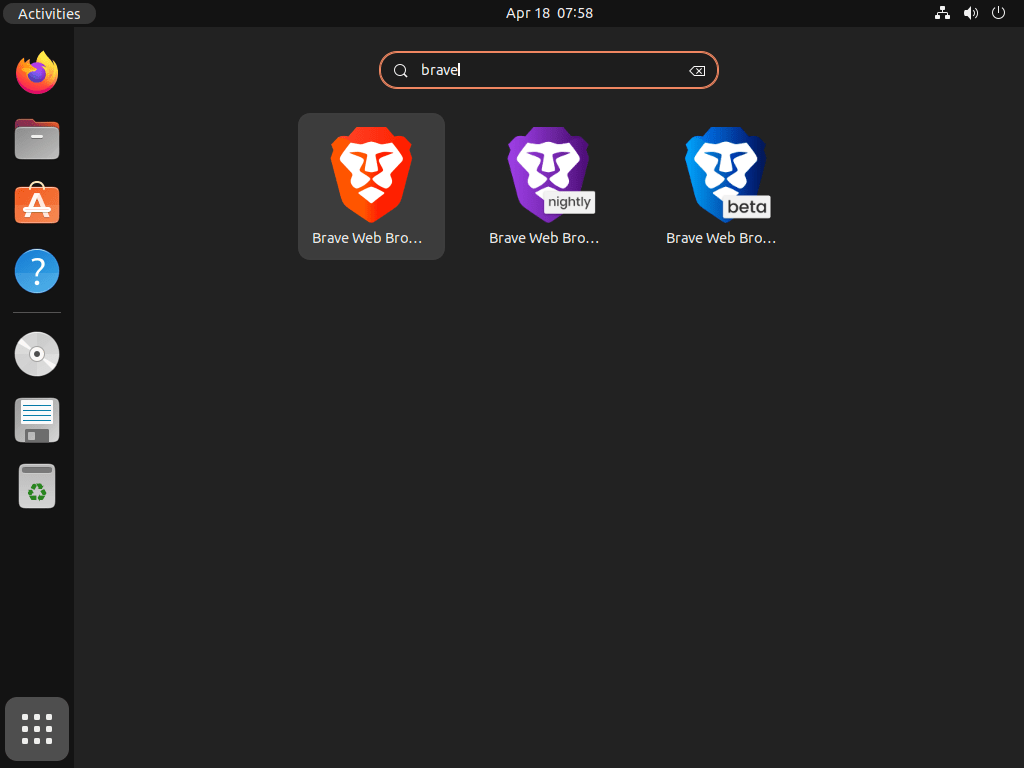
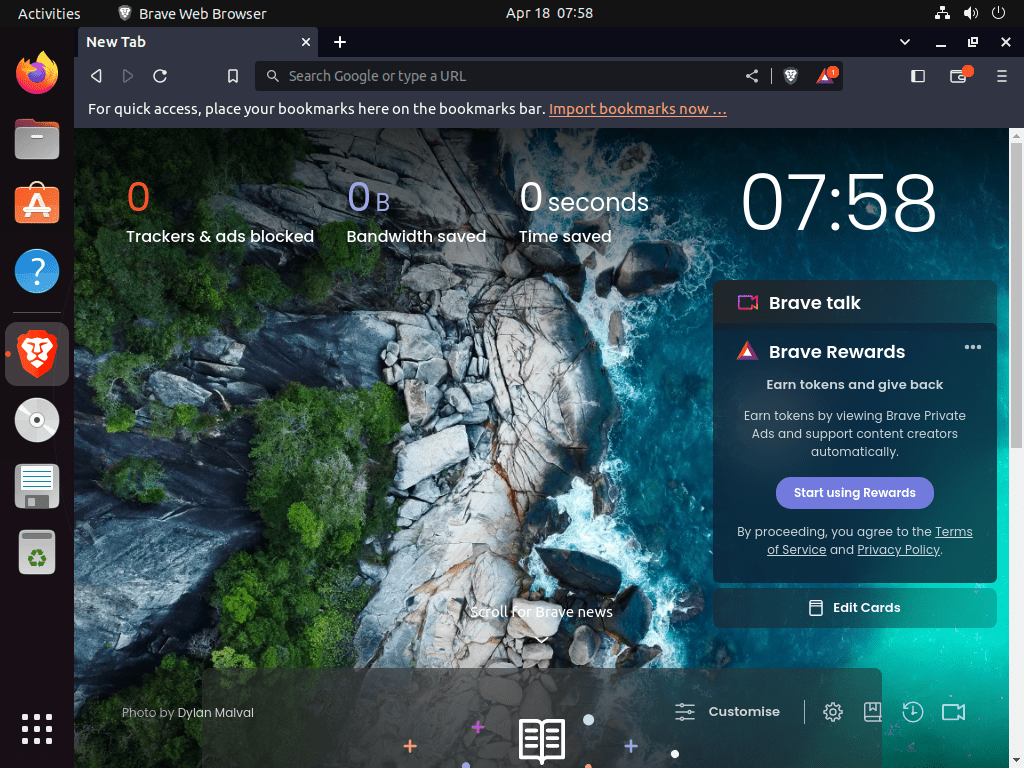
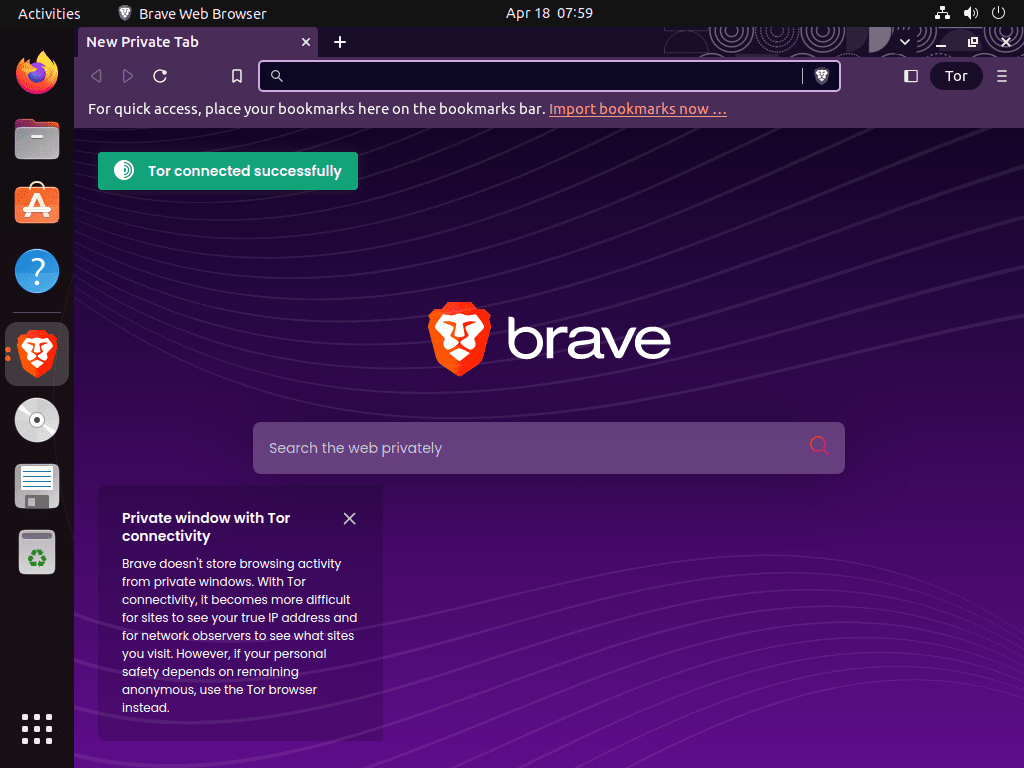
Brave 瀏覽器的附加指令
更新 Brave 瀏覽器
要讓 Brave Browser 保持最新,您可以使用 APT 套件管理器。首先,檢查整個系統的可用更新:
sudo apt update如果 Brave 瀏覽器有可用更新,您可以升級所有軟體包:
sudo apt upgrade或者,您可以直接更新 Brave 瀏覽器,而無需同時更新所有軟體包。例如,要更新 Brave 瀏覽器的穩定版本:
sudo apt upgrade brave-browser或者,Snap 安裝可以執行以下終端命令來全面檢查所有安裝的軟體包是否有更新:
snap refresh與 Snap update 指令類似,Flatpak 可以使用相同的指令方法:
flatpak update刪除 Brave 瀏覽器
Brave瀏覽器APT刪除方法
如果您需要解除安裝 Brave 瀏覽器,請根據已安裝的版本執行下列步驟。
sudo apt remove brave-browsersudo apt remove brave-browser-betasudo apt remove brave-browser-nightly接下來,如果您打算不重新安裝 Brave,則應刪除新增的儲存庫並根據您已安裝的版本使用下列命令:
sudo rm /etc/apt/sources.list.d/brave-browser-release.listsudo rm /etc/apt/sources.list.d/brave-browser-beta.listsudo rm /etc/apt/sources.list.d/brave-browser-nightly.list這些命令將刪除特定的 Brave 瀏覽器儲存庫。透過刪除儲存庫,您可以防止將來對瀏覽器進行更新,並且它將不再出現在您的套件管理器中。
Brave瀏覽器的快速刪除方法
若要刪除透過 Snap 安裝的 Brave 瀏覽器,請使用下列命令:
sudo snap remove braveBrave 瀏覽器的 Flatpak 刪除方法
與 Snap 類似,從 Ubuntu 安裝中刪除 Brave 瀏覽器就像一個命令一樣簡單:
flatpak uninstall flathub com.brave.Browser結論
最後,本指南引導您完成在 Ubuntu 上安裝 Brave 瀏覽器的步驟,深入探討首次使用技巧,以隱私、效能和自訂為首要內容來增強您的瀏覽體驗。我們探索了從設定 Brave 的獨特功能到調整它以獲得最大安全性的一切。外賣? Brave 不只是一個瀏覽器;它是通往更安全、更快速、更私密的網路體驗的門戶。嘗試一下,深入了解它的設置,然後將其變成您的。請記住,網路非常龐大,透過 Brave,您可以按照自己的方式瀏覽網路。瀏覽愉快!
有用的連結
以下是一些與使用 Brave 瀏覽器相關的有價值的連結:
- 勇敢者官方網站:造訪 Brave 官方網站,以了解有關瀏覽器、其功能和下載選項的資訊。
- 勇敢的搜索:使用 Brave 的搜尋引擎進行注重隱私的瀏覽。
- 網路發現項目:了解 Web Discovery 專案以及它如何在保護隱私的同時增強您的瀏覽體驗。
- 勇敢常見問題解答:尋找有關使用 Brave 的常見問題。
- 勇敢的社區:加入 Brave 社群論壇討論問題、分享解決方案並獲得其他使用者的支援。
- 《勇敢傳說》最新發行說明:隨時了解 Brave 的最新發行說明更新。
- 勇敢的透明:探索 Brave 的透明度報告並了解他們對隱私和安全的承諾。
- 勇敢的 GitHub 儲存庫:存取 Brave GitHub 儲存庫以查看原始程式碼、報告問題並為開發做出貢獻。
